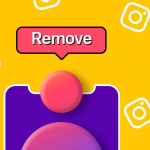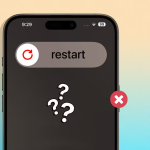Την άλλη μέρα, έβαλα τα AirPods μου στην πρίζα και βγήκα για τζόκινγκ, αφήνοντας πίσω μου τη θήκη των AirPods. Κατά την επιστροφή, δεν μπορούσα να βρω τη θήκη φόρτισης και άρχισα να την ψάχνω παντού. Τελικά, κατάλαβα ότι υπάρχει ένας τρόπος να βρω τη θήκη των AirPods ακόμα και χωρίς τα AirPods μέσα, αλλά υπάρχει μια ατάκα.
Εάν έχετε περάσει κάτι παρόμοιο και χρειάζεστε μια λύση, είστε στο σωστό μέρος. Σε αυτό το άρθρο, θα σας εξηγήσω όλα όσα πρέπει να ξέρετε για την εύρεση μιας θήκης AirPods, ακόμα κι αν διαχωρίζεται από τα στελέχη AirPods.
Μπορώ να βρω τη θήκη AirPods μου χωρίς AirPods μέσα;
Προς το παρόν, μόνο το AirPods Pro (2ης γενιάς) διευκολύνει την αναζήτηση της θήκης, ακόμη και όταν τα AirPods δεν βρίσκονται σε αυτήν. Η συγκεκριμένη θήκη AirPods διαθέτει τεχνολογία U1 που χρησιμοποιεί την εύρεση ακριβείας για να την εντοπίσει στην εφαρμογή Find My.
Για να παρακολουθήσετε οποιαδήποτε άλλη θήκη AirPods, χρειάζεστε τουλάχιστον ένα μπουμπούκι μέσα στη θήκη. Έτσι, ίσως αναρωτιέστε αν υπάρχει λύση που μπορείτε να χρησιμοποιήσετε. Τα καλά νέα είναι – ναι, υπάρχουν!
Ως λύση, μπορείτε να παρακολουθείτε οποιαδήποτε θήκη AirPods αφού προσαρτήσετε ένα AirTag σε αυτό. Σας προτείνω να διαβάσετε το άρθρο μας σχετικά με τον τρόπο χρήσης των AirTags για να βρείτε τα υπάρχοντά σας σε περίπτωση που δεν είστε εξοικειωμένοι με αυτήν τη διαδικασία.
Και αν είστε ο τυχερός με ένα AirPods Pro 2, συνεχίστε να διαβάζετε για να βρείτε τη χαμένη σας θήκη φόρτισης!
Πώς να βρείτε τη θήκη AirPods χρησιμοποιώντας το Find My στο iPhone
Λάβετε υπόψη ότι ακόμη και με την υποστήριξη υλικού στο AirPods Pro 2, πρέπει να βεβαιωθείτε ότι έχετε προσθέσει τη συσκευή στη λίστα Εύρεση μου. Τα παρακάτω βήματα είναι χρήσιμα μόνο εάν το έχετε κάνει πριν χάσετε τη θήκη φόρτισής σας.
Εκκινήστε την εφαρμογή Find My στο αντιστοιχισμένο iPhone σας.
Μεταβείτε στην ενότητα Συσκευές.
Προσδιορίστε και επιλέξτε τα AirPods σας από τη λίστα.
Εάν έχετε επισυνάψει ένα AirTag στη θήκη, μπορείτε να το επιλέξετε.
Πατήστε την επιλογή με την ένδειξη Case.
Σε αυτό το σημείο, μπορείτε να επιλέξετε μία από τις ακόλουθες ενέργειες:
Αναπαραγωγή ήχου – Αναπαράγει έναν ήπιο, ανησυχητικό ήχο.
Εύρεση – Σας παρέχει μια ιδέα για το πόσο μακριά ή κοντά είναι η συσκευή.
Επιπλέον, εάν χρειάζεται, έχετε επίσης την επιλογή να επισημάνετε τη συσκευή ως χαμένη πατώντας το κουμπί Ενεργοποίηση δίπλα στην επιλογή Επισήμανση ως χαμένη.